ArcGIS Enterprise Builder 完成软件安装后,随即将打开浏览器并显示 ArcGIS Enterprise 配置向导。如果您尚未使用 ArcGIS Enterprise Builder 安装软件,请参阅使用 ArcGIS Enterprise Builder 进行安装中的详细步骤,然后继续执行操作。
使用配置向导
使用 ArcGIS Enterprise Builder 安装软件后,通过配置向导执行以下步骤来完成基础部署:
- 如果尚未打开,请浏览至配置向导的 URL (https://mymachine.mydomain.com:6443/arcgis/enterprise)。还可以在计算机中搜索 ArcGIS Enterprise 配置向导,然后使用快捷方式将其启动。
- 在配置向导的初始面板中,单击创建。
- 在初始管理员帐户面板中,为初始管理员帐户指定凭据。该帐户将用于首次登录 ArcGIS Enterprise 部署和初始化管理任务(例如,创建其他帐户)。此帐户适用于服务器和门户组件。单击下一步。
- 在其他帐户信息面板中,输入其他初始管理员帐户信息,然后单击下一步。
- 在根内容目录面板中,指定内容目录的位置,以便存储日志和配置文件。默认位置是 /home/linux/arcgis。
注:
请注意,您将在您指定的根内容目录外部创建其他系统目录。
- 在 Web Adaptor URL 面板中,输入将通过部署的门户和服务器组件配置的 Web Adaptor 的 URL (https://webadaptorhost.domain.com/webadaptorname)。这些 Web Adaptor 必须已经安装并位于运行 ArcGIS Enterprise Builder 的同一计算机上。
- 在配置摘要面板中,验证初始管理员帐户、内容目录位置和 Web Adaptor URL。 单击完成。
配置开始后,您将看见配置步骤集旁显示一个进度指示器,完成时将显示一个绿色复选标记。
注:
在配置向导的步骤 3(即创建 GIS Server 站点)的过程中,如果您收到指示 ArcGIS Server 站点创建失败的错误消息,请参考 /home/linux/arcgis/server/usr 文件夹中的日志以获取详细信息。
在组件完全配置后,将显示一个 ArcGIS Enterprise 配置状态面板,指示所有组件均已成功配置。
组件已配置
完成 ArcGIS Enterprise 配置向导后,您将拥有以下各项:
GIS 服务器站点已与门户联合,并且 GIS 服务器已设置为门户的托管服务器。
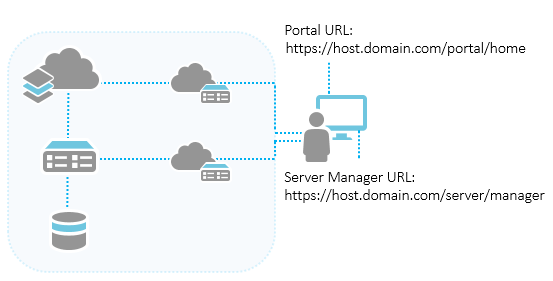
可使用配置摘要中提供的链接,开始自定义门户、添加成员和内容以及配置安全性。此外,使用 Server Manager 可管理已发布的服务。